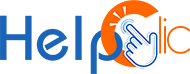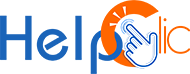- 27 juillet 2024 8h21
Devenu une nécessité incontournable, le code WiFi est indispensable au quotidien dans le milieu professionnel, à domicile, pour les jeux vidéo… Cependant, la sécurité de votre réseau WiFi reste un point sensible à ne pas négliger ? Restez constamment connecté à Internet, à un extranet ou à votre intranet en ayant en main toutes les recommandations nécessaires. Helpclic vous guide à travers une démarche simple et efficace.
Travaillez, jouez et restez informés en changeant régulièrement vos codes d’accès. Découvrez tout ce que vous devez savoir sur le sujet !
“Besoin d'un technicien Informatique ? N’hésitez plus, appelez-nous directement au 09 80 80 60 59.”
Pourquoi changer de code WiFi ?
Avant de plonger dans la démarche du changement du mot de passe WiFi, il est important de comprendre pourquoi il faut le faire. Voici les raisons de base :
- Les Prévention des accès illicites et indésirables :
Si vous avez partagé un mot de passe avec des invités ou des amis et que vous souhaitez maintenant en révoquer l’accès, la solution est de changer en urgence le « Password WiFi ».
- La sécurité :
Un mot de passe WiFi fort, avec des majuscules, une combinaison de chiffres, de lettres et de caractères spéciaux, empêche tout intrusion non autorisé et tout accès illicite à votre réseau, ce qui protège vos données confidentielles et votre vie privée.
- La réduction des risques :
La sécurité d’un réseau interne peut être facilement compromise dans le cas où le mot de passe a été divulgué ou en demeurant inchangé pendant une bonne période.
Maintenant que vous comprenez l’importance de modifier régulièrement le code WiFi de vos connexions réseaux, passons au processus de changement étape par étape.
Étape 1 : Accéder à l’interface de gestion
La première étape consiste à accéder à l’interface de gestion de votre routeur. Pour ce faire, voici la marche à suivre :
- Lancez un navigateur Web comme Google Chrome, Safari ou Mozilla Firefox
- Au niveau de la barre d’adresse, tapez l’adresse IP du routeur. Les adresses IP courantes sont généralement comme suit : « 192.168.0.1 » ou « 192.168.1.1 ». Vous trouverez l’adresse IP par défaut dans le manuel du routeur ou sur une étiquette située sur l’appareil lui-même.
- Faites « Entrée » et une page de connexion devrait apparaître.
- Normalement, vous êtes maintenant sur le point de vous connecter en tapant sur les champs correspondants le nom d’utilisateur et le mot de passe de votre routeur. Ces informations sont en général fournies dans le manuel ou sur l’étiquette de l’appareil. Assurez-vous de les avoir à portée de main.
Voilà, vous êtes désormais connecté sur l’interface modem ou routeur !
Étape 2 : Modifier le mot de passe WiFi
Une fois que vous avez accédé à l’interface de gestion, le Step suivant consiste à changer le mot de passe WiFi. Les étapes varient légèrement en fonction des marques et des modèles du routeur, mais voici les étapes dans la plupart des cas :
- Recherchez la rubrique « Paramètres WiFi », puis « Sécurité » ou « Réseau » au niveau du menu de l’interface de gestion.
- Vous devriez voir une option pour la modification du mot de passe WiFi. Cliquez dessus.
- Vous devriez être invité à entrer un nouveau mot de passe WiFi. Assurez-vous de choisir une combinaison forte, c’est-à-dire un mot de passe qui regroupe à la fois des lettres majuscules, des lettres minuscules, des caractères spéciaux et des chiffres.
- Après avoir entré le nouveau Password, cliquez sur « Enregistrer » ou « Appliquer » pour valider toute modification.
- Attendez que le routeur redémarre et applique les changements, ce qui peut prendre quelques minutes. Une fois la réinitialisation terminée, tous les appareils connectés devront utiliser le nouveau mot de passe pour accéder au réseau WiFi.
Étape 3 : Tester la connexion
Après avoir validé les nouveaux accès, il est primordial de tester la connexion pour s’assurer que tout fonctionne correctement. Voici comment faire :
- Sur un appareil connecté au réseau WiFi, lancez un navigateur Web.
- Essayez de charger n’importe quelle page Web et assurez-vous que la connexion fonctionne.
- Si la page se charge avec succès, cela signifie que votre réseau WiFi est accessible et fonctionne correctement avec le mot de passe récemment renouvelé.
Étape 4 : La mise à jour des appareils connectés
Une fois que vous avez confirmé que le mot de passe récemment renouvelé fonctionne correctement, vous devrez mettre à jour le mot de passe au niveau de tous les appareils connectés afin de rétablir leur accès au réseau WiFi. Cela comprend les Pcs, les tablettes, les smartphones, les imprimantes, les scanners et tout autre type d’objet connecté.
- Accédez aux paramètres WiFi au niveau de chaque appareil.
- Sélectionnez le nom du réseau WiFi auquel l’appareil se connecte.
- Entrez le nouveau mot de passe WiFi que vous avez réinitialisé à l’étape 2.
- Enregistrez les modifications et vérifiez que l’appareil est correctement connecté avec les nouveaux accès.
En conclusion, changer ou modifier son code WiFi est une étape cruciale pour le maintien de la sécurité de votre réseau domestique. Grâce à ces étapes simples, vous pouvez être serein que seuls les utilisateurs autorisés auront accès à votre réseau, tout en minimisant les risques d’intrusion. N’oubliez pas de noter votre nouveau mot de passe dans un lieu sûr pour éviter un problème d’oubli.
Avec www.Help-clic.fr comme ressource fiable, vous pouvez résoudre facilement vos soucis de connexion sans fil et tous vos problèmes technologiques, tout en maintenir une connectivité ininterrompue avec un réseau WiFi hyper sécurisé.